普段のWindowsPCでちょっとでもPCの負担を軽くしておきたい場合は、視覚効果の設定を変更するといいでしょう。これは「いわゆるいろいろと見た目をよくするために実行している余分な処理を無効にする」という方法です。
ただし、視覚的な部分の処理を無効にするため普段の操作時の表示に違和感を感じるように可能性があるのでご注意ください。
【透過処理を無効にする】
まず、ウィンドウのタブ周りやタスクバー、エクスプローラーの背景は薄っすらと下に隠れている部分が透けて見えるようになっています。通常はわかりにくいのですがダークモードにするとわかりやすいです。
この処理を無効にするには、「スタート」→「設定」→「アクセシビリティ」→「視覚効果」の「透明効果」をOFFにします。※下の「アニメーション効果」はこの次で紹介する、「パフォーマンスオプション」の変更で連動してOFFになるのでここでは無視して大丈夫です。
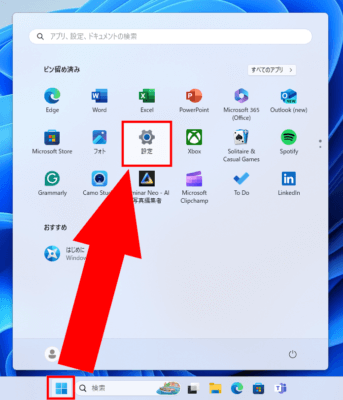

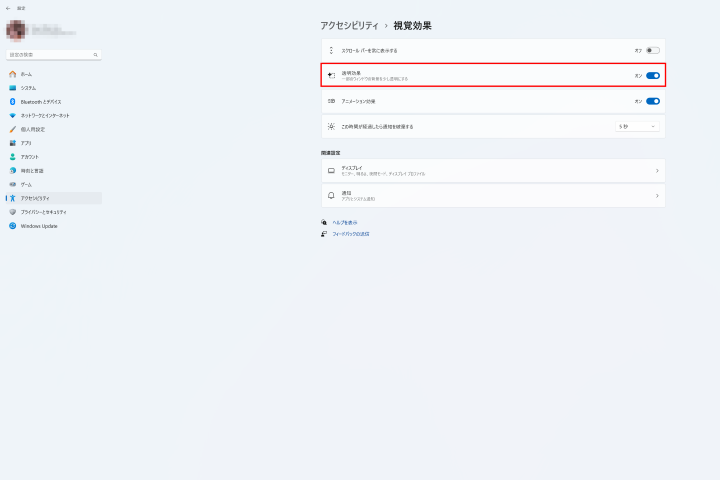
【パフォーマンスオプションの変更】
続いて「パフォーマンスオプション」の変更を行います。「設定」→「システム」→「バージョン情報」→「システムの詳細設定」を開きます。
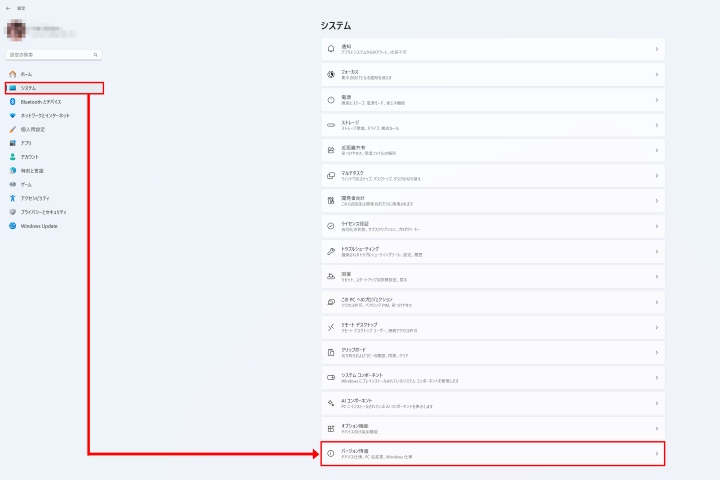
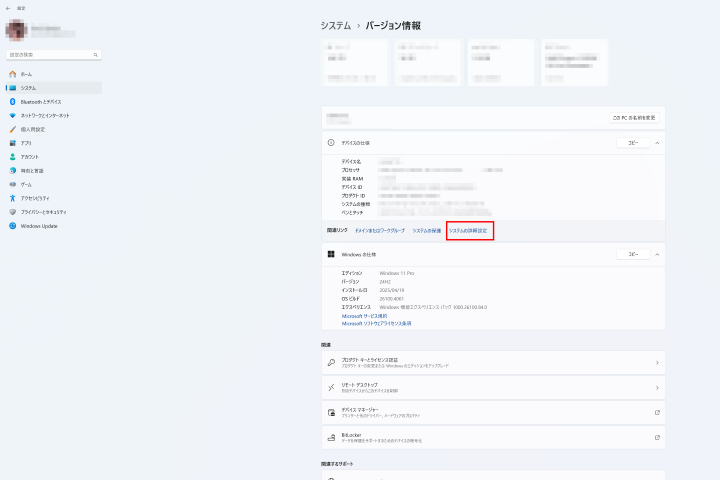
「システムのプロパティ」ウィンドウが表示されたら上の「詳細設定」タブの「パフォーマンス」項目の「設定」をクリック

「パフォーマンス オプション」のウィンドウが表示されたら「視覚効果」タブの「パフォーマンスを優先する」を選択して「OK」をクリックすると適用されます。
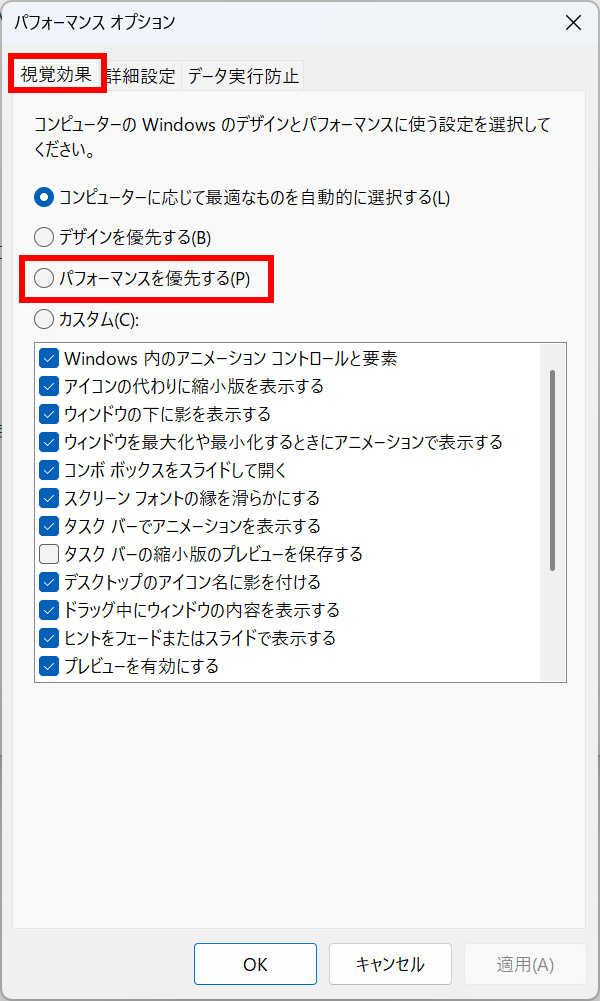
ただし、このまま「パフォーマンスを優先する」にした場合は、表示されている文字の滑らかな表示がされなくなって読みづらくなり、画像や動画のアイコンでプレビュー表示がなくなるためぱっと見で分かりにくくなるので次の2項目はチェックを付けておくといいでしょう。
「アイコンの代わりに縮小版を表示する」・「スクリーンフォントの縁を滑らかにする」にチェックを入れて「OK」をクリックします。
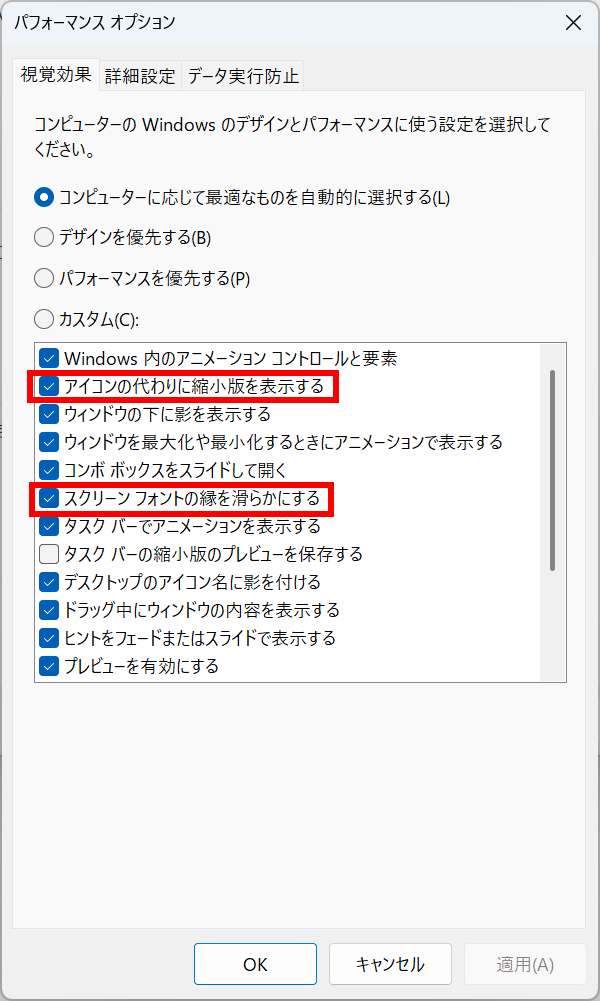
これらの設定は視覚効果(クリック&ドラックやウィンドウの最大化などの操作)が大きく変わるため、気になる場合は「パフォーマンスを優先する」から「コンピューターに応じて最適なものを自動的に選択する」に戻しましょう。
ちょっとでもPCの負荷を抑えたい場合はお試しください。